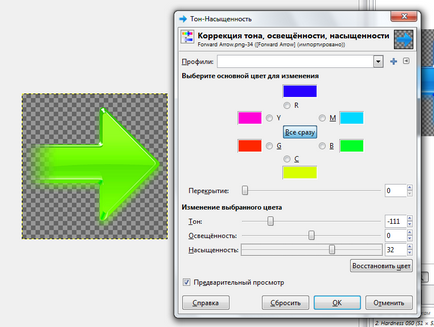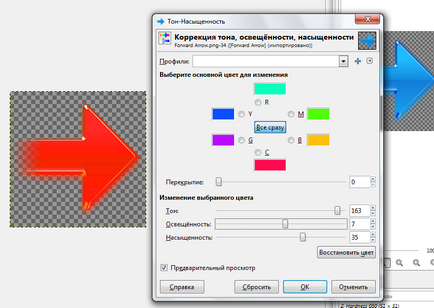Gimp - állítsa be a fényerőt és a kontrasztot, hogyan lehet szép screenshotok
Munka szín Gimp
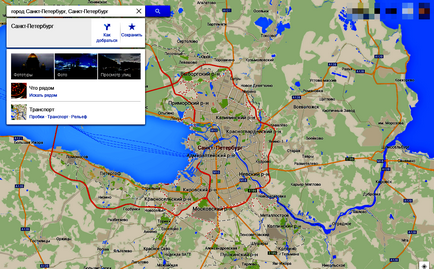
Világosság-kontraszt eszközt
Tartalmazza az ugyanazon névvel két csúszka komplex hatása a képre.
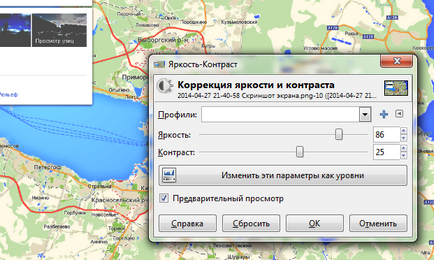
Azonnal, ahogy az egyes eszközök, a Gimp támogatja profilok létrehozását automatizálásához rutin feladatokat. A gomb „Change ezeket a paramétereket az szintek” fogja át az eszköz szintjének pontosabb színbeállítás a csatornákon keresztül (RGB).
szintek eszközt
Szerint segít ez a program arra szolgál:
villám és sötétebb a kép, valamint módosíthatja a kontrasztot és kijavítása uralkodó színek érdemes ásni és megérteni a működését a csúszkák (bár az elv intuitív), mert segítségével a szintet, akkor állítsa be a színhőmérséklet, semlegesíti a parazita színét. Szintet és a vizuális képet hisztogram.
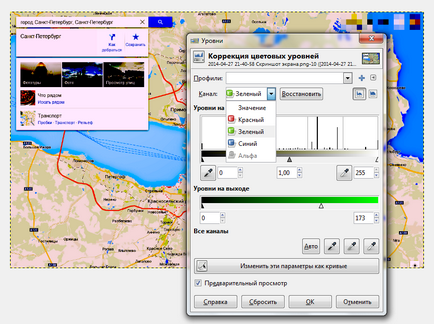
görbék szerszám
Véleményem szerint ez a legjobb eszköz a fényerő a Photoshop és Gimpo.
Segítségével szintjének valós pull hiányzó fekete színekből egy képernyőképet vagy javítják a szöveg megjelenését.
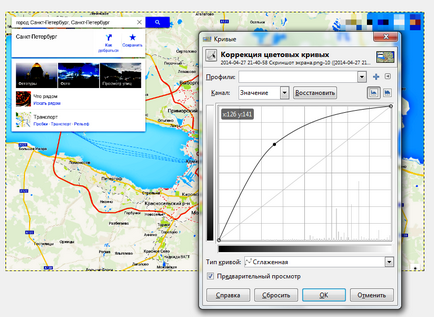
A vonal itt a zökkenőmentes átmenetet a világostól a sötét árnyalatú, így a beállítás, mint az előző eszközök a legrugalmasabb. Támogatott beállítás minden csatorna vagy minden egyes külön-külön.
Pont a tartomány képek vannak rögzítve. Például, itt zafiskiroval sötét és világos minden növekedett a screenshot:
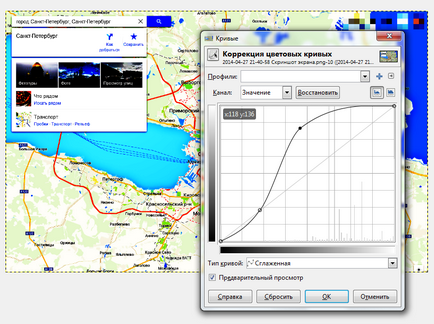
Egy érdekes lehetőség - rajz a görbe a kezét:
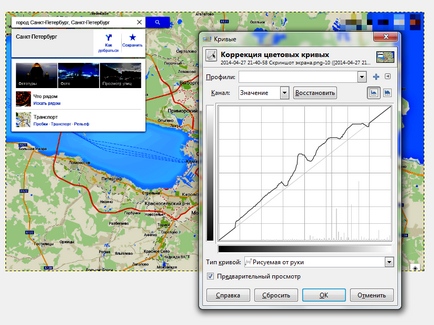
Poszterizáció szerszám
Poszterizáció - kénytelen korlátozni a mennyiségét a kép színeit. Tartomány: két színben 256.
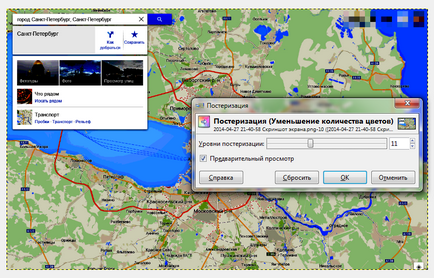
Ez az eszköz akkor hasznos, ha el kell készíteni a képet, minden dokumentációt, elérjék az azonosság, hogy van, amikor a szivárvány színei nem szükséges.
Color Balance eszköz
Az alapvető eszköze dolgozik színes képeket a Gimp. Tény, hogy együttműködik csatornák, mint az a szint, csak a csúszkák és könnyebb. Ezt fel lehet használni, például, hogy távolítsa el a vörös és zöld a kép, és hozzá a kék-sárga árnyalat.
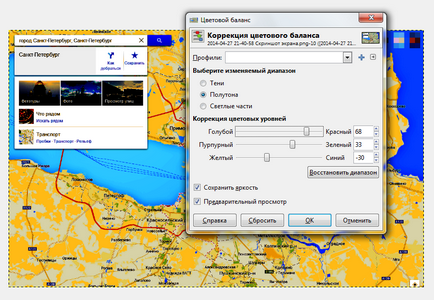
A beállítás az árnyékok, középtónusok és világos.
Hue-Saturation eszköz
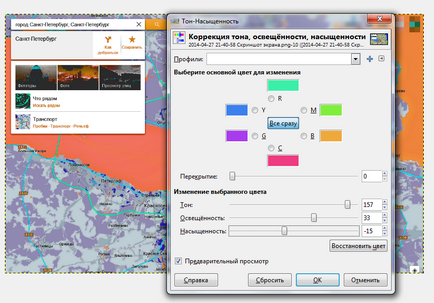
Színárnyalat és a telítettség lesz nagyon hasznos létre mindenféle gombok, kapcsolók és más kis grafikák teljesen megváltoztatni a színét a monokróm képek.
Vegyük a standard nyilat, letölthető az Internet:
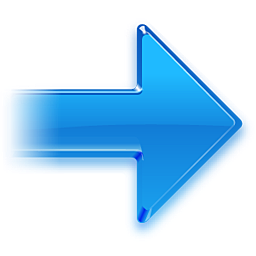
És segítségével a fenti két csúszkával fog csinálni, azt mondják, zöld: